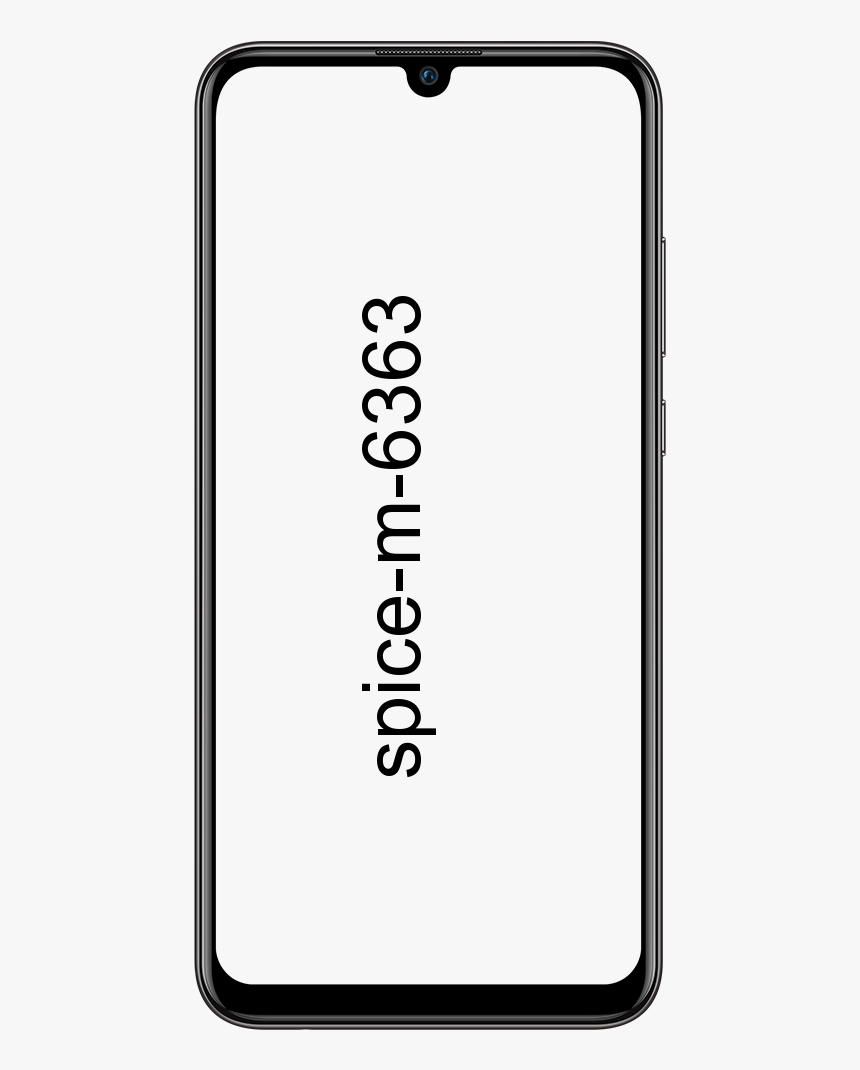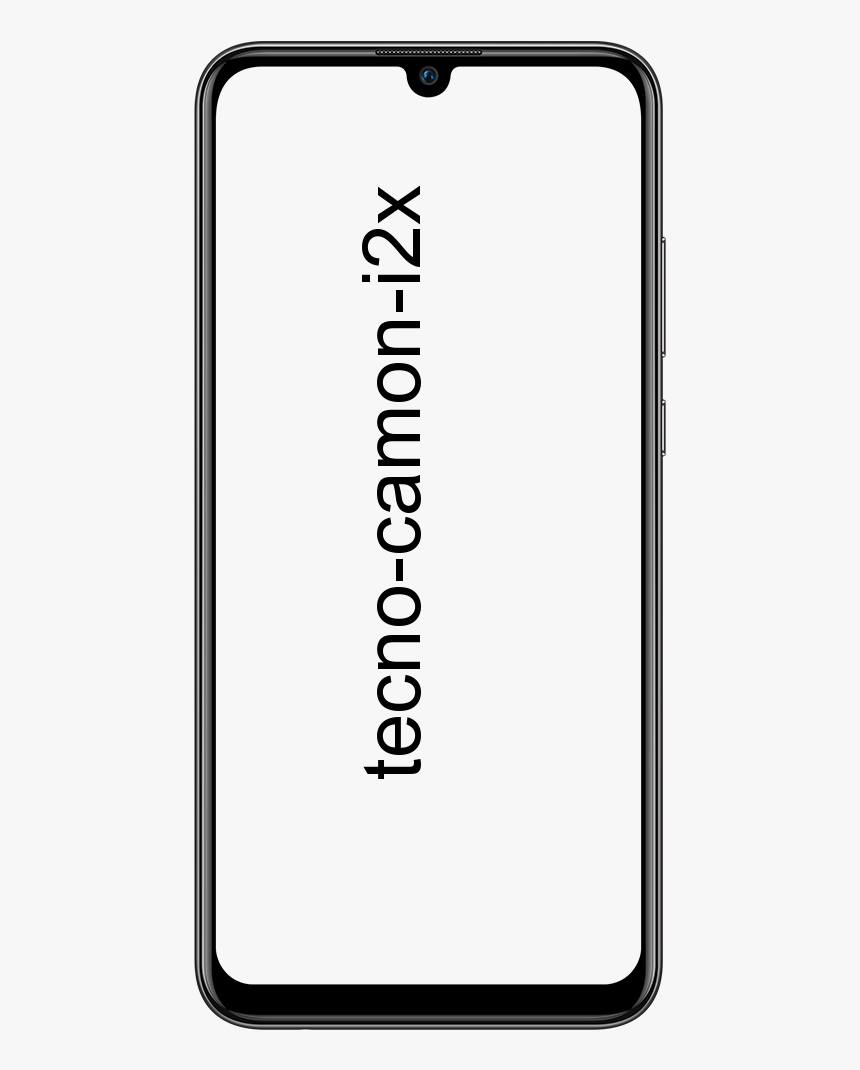উইন্ডোজ 10 এ একটি মাল্টিবুট ইউএসবি ড্রাইভ তৈরি করুন
আপনি ইউএসবি ড্রাইভ থেকে উইন্ডোজ 10 এবং যে কোনও লিনাক্স ওএস উভয়ই ইনস্টল করতে পারেন। আপনাকে যা করতে হবে তা হ'ল ওএস চিত্র, ফাইলগুলিকে সামঞ্জস্য করার জন্য পর্যাপ্ত জায়গা সহ একটি ইউএসবি ড্রাইভ এবং আনপ্যাক করার জন্য কিছুটা অতিরিক্ত জায়গা এবং ইউএসবিতে ডিস্ক চিত্রটি বার্ন করতে পারে এমন একটি অ্যাপ্লিকেশন। চিত্র বার্ন করার প্রক্রিয়াটিতে একটু সময় লাগে তবে জিইউআই অ্যাপ্লিকেশন রয়েছে যা বেশিরভাগ বিষয়ের যত্ন নেয়। আপনি কোনও সিস্টেমে একাধিক অপারেটিং সিস্টেম ইনস্টল করতে পারেন তবে আপনি একটি একক ইউএসবিও ব্যবহার করতে পারেন এবং এতে একাধিক ওএস ডিস্ক চিত্র বার্ন করতে পারেন। আপনার যা দরকার তা হ'ল সঠিক সরঞ্জাম এবং আপনি একটি মাল্টি বুট ইউএসবি ড্রাইভ তৈরি করতে পারেন। এই নিবন্ধে, আমরা উইন্ডোজ 10 এ একটি মাল্টিবুট ইউএসবি ড্রাইভ তৈরি করা সম্পর্কে কথা বলতে যাচ্ছি শুরু করা যাক!
উইন্ডোজ 10 এ মাল্টিবুট ইউএসবি ড্রাইভ
উইন্ডোজ 10-এ মাল্টবুট ইউএসবি ড্রাইভ তৈরি করার জন্য আমরা যে সরঞ্জামটির পরামর্শ দিচ্ছি তা হ'ল ইউএমআই। যে কারণে আমরা এটির প্রস্তাব দিচ্ছি তা হ'ল আপনি এটি লিনাক্স এবং উইন্ডোজ উভয় চিত্রই পোড়াতে ব্যবহার করতে পারেন। সমস্ত ডিস্ক বার্নিং সরঞ্জাম এই উভয় ধরণের চিত্র সমর্থন করে না।
নিন্টেন্ডো সুইচে থিমগুলি কীভাবে পাবেন
ইউমি একটি উবুন্টু চিত্র ডাউনলোড করতে পারে তবে এটি উইন্ডোজের জন্য কোনও আইএসও চিত্র ডাউনলোড করতে পারে না। এটি বলেছিল, আপনি যে ওএস বার্ন করতে চান তার জন্য চিত্রগুলি ডাউনলোড করা সম্ভবত একটি ভাল ধারণা। একই সাথে, নিশ্চিত করুন যে আপনি যে ইউএসবি ড্রাইভটি ব্যবহার করছেন তাতে আপনার যে সমস্ত ওএস চিত্র জ্বলতে চলেছে তার জন্য উপযুক্ত স্থান রয়েছে।
- আপনার সিস্টেমে ইউএসবি সংযুক্ত করুন। YUMI চালান এবং ড্রাইভটি নির্বাচন করুন।
- ধাপ 2 ড্রপডাউন খোলার মাধ্যমে আপনি যে ধরণের ওএস চিত্র জ্বলতে চলেছেন তা নির্বাচন করুন।
- ওএস চিত্রটি নির্বাচন করুন। আপনি যদি চান, আপনি ড্রাইভটি কোন ফাইল সিস্টেমে ফর্ম্যাট করা আছে তাও পরিবর্তন করতে পারবেন এবং অ্যাপ্লিকেশনটির মাধ্যমে এটি মুছবেন কি না সেগুলি আপনি যে ধরণের ওএস ইমেজ বার্ন করছেন তাতে সামঞ্জস্য রাখতে এই সেটিংস পরিবর্তন করতে পারে।
- অ্যাপ্লিকেশনটিকে চিত্রটি পোড়াতে তৈরি করুন এবং অনুমতি দিন ক্লিক করুন। এটি সম্পূর্ণ হতে কিছুটা সময় লাগবে।
আরও
এটিই ইউএসবি ড্রাইভে প্রথম ইমেজ। এটি সম্পূর্ণ হয়ে গেলে, এটি জিজ্ঞাসা করবে আপনি এটিতে কোনও দ্বিতীয় চিত্র পোড়াতে চান কিনা। হ্যাঁ নির্বাচন করুন এবং তারপরে নীচের পদক্ষেপগুলি নিয়ে এগিয়ে যান।
- পদক্ষেপ 2 ড্রপডাউনটি খুলুন এবং আপনি যে ধরণের ওএস ইমেজ জ্বলতে চলেছেন তা নির্বাচন করুন।
- পদক্ষেপ 3 ক্ষেত্রে, ওএস চিত্রটি নির্বাচন করুন।
- তৈরি ক্লিক করুন।
আবার, ছবিটি পোড়াতে আপনাকে কিছুক্ষণ অপেক্ষা করতে হবে। বার্ন প্রক্রিয়াটি শেষ হয়ে গেলে, আপনি অপারেটিং সিস্টেমটি চালু করতে চান এমন সিস্টেমে এটি সংযোগ করতে পারেন। আপনি বুট মেনুতে উঠলে, আপনাকে কোনটি বুট করতে হবে তা চয়ন করতে হবে।
উপসংহার
ঠিক আছে, ওরা সবাই ছিল! আমি আশা করি আপনি উইন্ডোজ 10 নিবন্ধে এই ইউএসবি ড্রাইভটি পছন্দ করবেন এবং এটি আপনার জন্য সহায়ক বলে মনে করেন। আমাদের এটি সম্পর্কে আপনার মতামত দিন। এছাড়াও আপনার যদি এই নিবন্ধ সম্পর্কিত আরও প্রশ্ন থাকে। তারপরে আমাদের নীচের মন্তব্য বিভাগে জানতে দিন। আমরা খুব শীঘ্রই আপনি ফিরে পেতে হবে।
ইন্টারনেট সুরক্ষা সেটিং প্রতিরোধকারী ফাইলগুলি খোলা আছে
একটি দুর্দান্ত দিন 1 দিন
আরও দেখুন: রিয়েল-টাইম SERPs জেনসার্পের সাথে স্ক্র্যাপিং - পর্যালোচনা